So entfernen Sie das Zoomprofilbild auf einem Smartphone oder PC
Android Tipps & Tricks / / August 05, 2021
Während dieser Covid-19-Pandemie bietet Zoom einen großartigen Service für Studenten und Mitarbeiter. Mit Zoom können sie ihre Kurse und Besprechungen abhalten und vieles mehr. In dieser Zeit der sozialen Distanzierung leistet Zoom einen großartigen Beitrag zur Vernetzung von Menschen. Zoom ist bei Menschen beliebt, da es eine kostenlose App ist und viele nützliche Funktionen bietet.
In diesem Artikel werden wir jedoch nicht auf die Funktionen von Zoom eingehen. Es gibt eine Kontroverse mit Zoom, dass es eine Partnerschaft mit China hat. Wenn Sie also wissen, dass Sie Ihre Bilder möglicherweise nicht auf chinesischen Servern haben möchten, möchten Sie auf jeden Fall Ihr Profilbild aus dem Zoom entfernen.
Nun, die Leute haben versucht, ihr Bild aus dem Zoom zu entfernen, aber das Profilbild wird nach dem Entfernen immer wieder angezeigt. Was ist die Lösung? Wir werden in diesem Artikel darüber sprechen, wie Sie Ihr Profilbild erfolgreich aus Zoom auf einem Smartphone oder PC entfernen können.
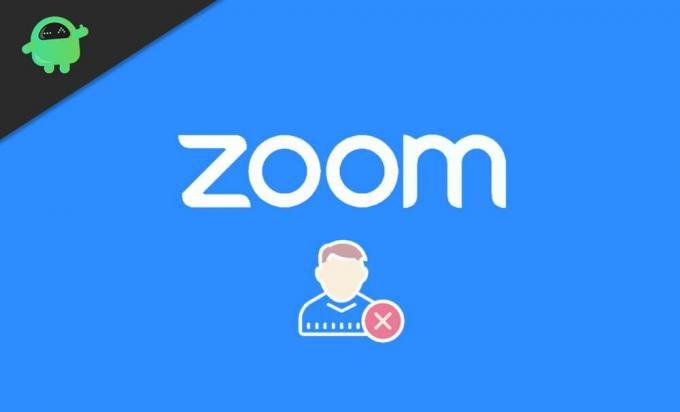
Inhaltsverzeichnis
-
1 So entfernen Sie das Zoomprofilbild auf einem Smartphone oder PC
- 1.1 So entfernen Sie Ihr Zoom-Profilbild auf dem Smartphone
- 1.2 So entfernen Sie Ihr Zoomprofilbild auf dem PC
- 2 Fazit
So entfernen Sie das Zoomprofilbild auf einem Smartphone oder PC
Da sich die Benutzeroberfläche geändert hat, sind solche einfachen Aufgaben etwas komplizierter als gewöhnlich. Tatsächlich können Sie Ihr Profilbild nicht einmal aus der App-Version auf Ihrem Handy entfernen.
Aber keine Sorge, in diesem Handbuch zeigen wir Ihnen, wie Sie Ihr Profilbild mit einem PC oder sogar mit einem Smartphone entfernen können. Befolgen Sie diese Schritte einfach sorgfältig, und wir sind in kürzester Zeit fertig.
So entfernen Sie Ihr Zoom-Profilbild auf dem Smartphone
Sie können Ihr Profilbild nicht mit Ihrer mobilen App aus Zoom entfernen. Für diese Aufgabe müssen Sie den Zoom über Ihren Webbrowser öffnen. Sie müssen sich jedoch keine Sorgen machen. Befolgen Sie einfach diese Schritt-für-Schritt-Anleitung, und Sie können Ihr Profilbild in kürzester Zeit entfernen.
Öffnen Zoom-Videokonferenzen in Ihrem Webbrowser.
Klicken Sie auf die drei Zeilen in der oberen rechten Ecke. Ein Dropdown-Menü wird geöffnet.
Wählen Sie unten die Option Anmelden. Melden Sie sich mit Google, Facebook oder einem anderen Konto an, von dem Sie das Profilbild entfernen möchten.
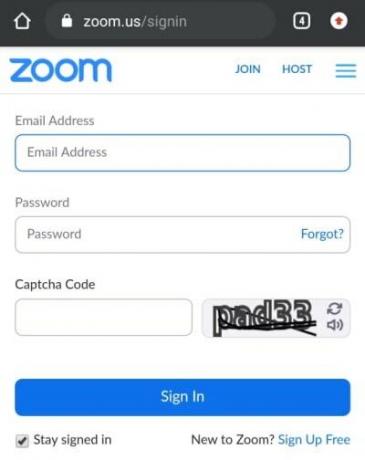
Sobald Sie sich anmelden, wird Ihr Profil automatisch geöffnet.

Wählen Sie die Option Löschen unter Ihrem Profilbild.> Ein Popup wird geöffnet.> Wählen Sie Ja.
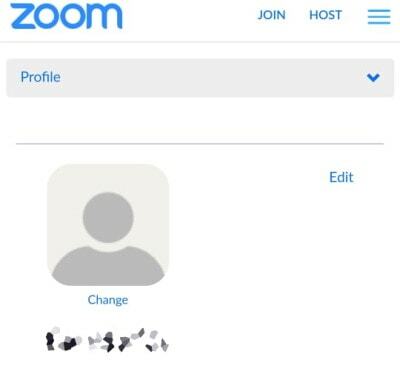
Die Seite wird aktualisiert und Ihr Profilbild wird jetzt entfernt.
So entfernen Sie Ihr Zoomprofilbild auf dem PC
Wir haben diese Schritte ausführlich geschrieben, damit Sie Ihr Profilbild auch dann problemlos entfernen können, wenn Sie kein begeisterter PC-Benutzer sind. Befolgen Sie einfach diese Schritt-für-Schritt-Anleitung, und Sie können Ihr Profilbild innerhalb kürzester Zeit entfernen.
Öffnen Zoom-Videokonferenzen in Ihrem Webbrowser.
Klicken Sie oben rechts auf die Option Anmelden.
Melden Sie sich mit Google, Facebook oder einem anderen Konto an, von dem Sie das Profilbild entfernen möchten.
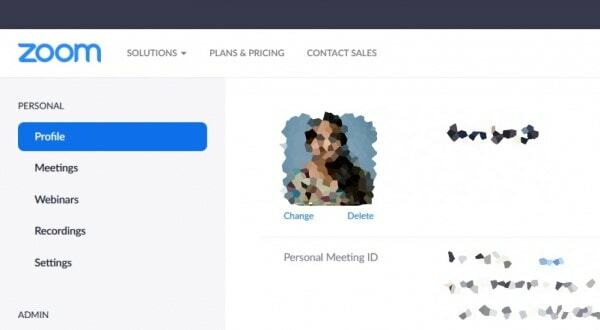
Klicken Sie nun links im Menü auf die Option Profile.
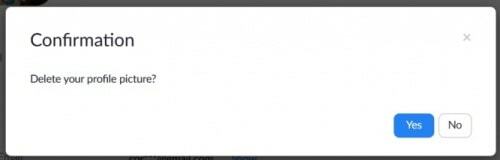
Wählen Sie die Option Löschen unter Ihrem Profilbild.> Ein Popup wird geöffnet.> Wählen Sie Ja.
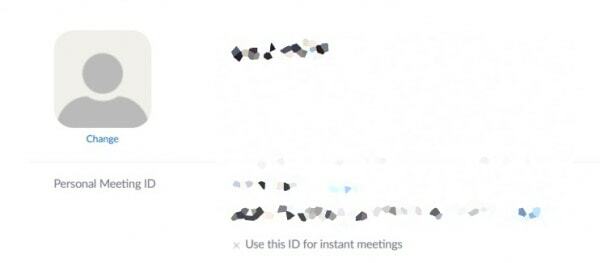
Die Seite wird aktualisiert und Ihr Profilbild wird jetzt entfernt.
Fazit
Nachdem Sie Ihr Profilbild entfernt haben, müssen Sie wissen, dass Sie es jederzeit wieder erstellen und dann möglicherweise wieder entfernen können. Wichtig ist, dass Sie gelernt haben, die Kontrolle über Ihre Privatsphäre zu haben. Sie können jetzt festlegen, dass Ihr Bild in einigen Besprechungen niemandem angezeigt wird. Wenn Sie es anzeigen müssen, können Sie es wieder erstellen. Oder verwenden Sie ein lustiges Mem als Profilbild für ein Treffen mit Ihren Freunden. Wir hoffen, dass Sie diesen Leitfaden informativ fanden und wir Ihnen weiterhelfen konnten. Dankeschön.
Die Wahl des Herausgebers:
- Gibt es in Google Meet eine Option zum Einfrieren oder Anhalten der Kamera?
- Wie machen Sie Google Mail intelligent, um schneller zu tippen?
- So öffnen Sie eine Zip- oder Rar-Datei auf einem Android-Gerät
- Samsung Notes vs Evernote: Welche Note App ist besser für Galaxy-Geräte
- Wie übertrage ich Kontakte von Android auf das iPhone in Echtzeit?
Rahul ist ein Informatikstudent mit einem massiven Interesse an technischen und Kryptowährungsthemen. Er verbringt die meiste Zeit damit, entweder zu schreiben oder Musik zu hören oder unbekannte Orte zu bereisen. Er glaubt, dass Schokolade die Lösung für all seine Probleme ist. Das Leben passiert und Kaffee hilft.



![Liste der besten benutzerdefinierten ROMs für Lenovo Tab 4 10 Plus [Aktualisiert]](/f/e2df147cbc4aa33d1a8b08c64cab7155.jpg?width=288&height=384)